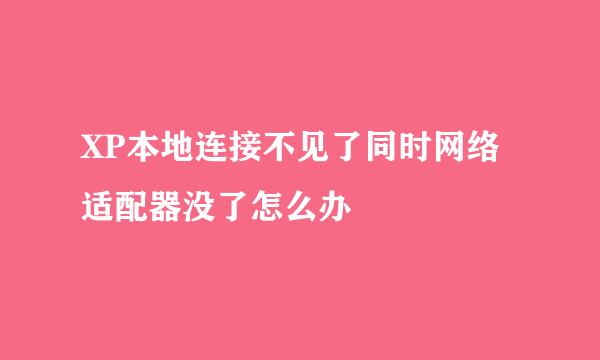XP操作系统设置:[7]磁盘管理
的有关信息介绍如下:![XP操作系统设置:[7]磁盘管理](/upload/jingyan/2024/1028/3f7acd50.jpg)
复制文件,黏贴文件,安装软件、卸载软件一系列的操作,会对磁盘产生碎片,定时整理有必要。
病毒、木马、甚至于正常的程序运行,都会对磁盘的写入做重新排列,整理磁盘碎片会加快运行。
预估不足,分区空间不够;分区被隐蔽了;盘符乱了,这些异常都可以通过对磁盘的管理来解决。
①以前电脑的磁盘空间很小,如果操作系统出错,很多问题竟然能够通过磁盘整理来化解。
②打开磁盘整理的步骤:右键点击分区→属性→工具→磁盘整理→分析一下即可知道现状。
①点击分析按钮,稍后经过磁盘管理的分析,会给出是否需要对磁盘进行整理的建议。
②红色的为文件碎片,蓝色的为连续的文件,绿色的为系统文件,白色的为可用空间。
①如果有些部位总是不能正常整理,可能有大型文件正在使用这个区域,关闭即可。
②点击查看报告之后,就有哪些文件占用了空间,如果这些文件没什么用可以关闭。
①如果长期使用电脑,且从来不对磁盘进行整理,那么第一次整理的效果一定会很有效。
②系统文件的排列并不是理想中的顺序而存,这样读取一个文件有可能会多次移动磁头。
①碎片在系统中本身没问题,但是碎片一多,就会引起磁头来回读取,甚至导致系统异常。
②磁盘出错,会触发磁盘的自检功能。比如非法关机也会引起开机自检界面(蓝色的界面)
①如果开机自检之后,再次开机又自动弹出自检的界面,也可以通过主动自检磁盘来解决。
②进入操作系统之后,在图形界面中右键点击 C盘→在弹出的菜单中点属性→工具→纠错。
①此时勿忘勾选自动修复系统文件错误、扫描并试图恢复坏扇区这两个项→点击开始
②除了非系统盘(C盘)都能及时进行操作,而C盘因为保护的缘故,会在重启之后进行。
①盘符:通常说的C盘、D盘,就是磁盘分区的盘符,可以使用磁盘管理工具来更改。
②右键我的电脑→管理→磁盘管理→右键点击盘符→更改驱动器名称路径→点击更改
①重命名:右键点击分区,出来的菜单可以重命名磁盘分区,未命名的名称为本地磁盘。
②有些u盘安装系统,会把u盘PE微系统自己误认为C盘,如果重命名了磁盘就能区别了。
①一般而言,硬盘分区不宜超过四各分区,如太多的分区可能会导致有些操作系统的出错。
②右键我的电脑→管理→磁盘管理→右键分区盘符→删除逻辑驱动器→可对磁盘重新分区。
①在操作系统的图形界面中可以对系统盘之外的磁盘进行删除、重新分区等操作。
②因操作系统自我保护的缘故,在磁盘管理中不能对系统盘进行操作(菜单灰色)
①使用无损软件分区可对系统盘调整,这是一款在操作系统的图形界面中进行操作的软件。
②先复制注册码备用,然后安装原版,需要注册码之时黏贴进去直至安装成功,重启电脑。
①重启电脑之后,点击汉化补丁即可进入软件操作了,都是中文的解释,需胆大心细。
②做好调整方案之后,还要点击提交按钮(黑白的方格旗),软件才能重启电脑操作。
固态磁盘鉴于读取寿命的缘故,在现有的技术状态之下,不宜经常进行频繁的磁盘整理。
磁盘管理,尤其是分区的动作,应谨慎操作,需要先备份好所有的重要资料,以防万一。